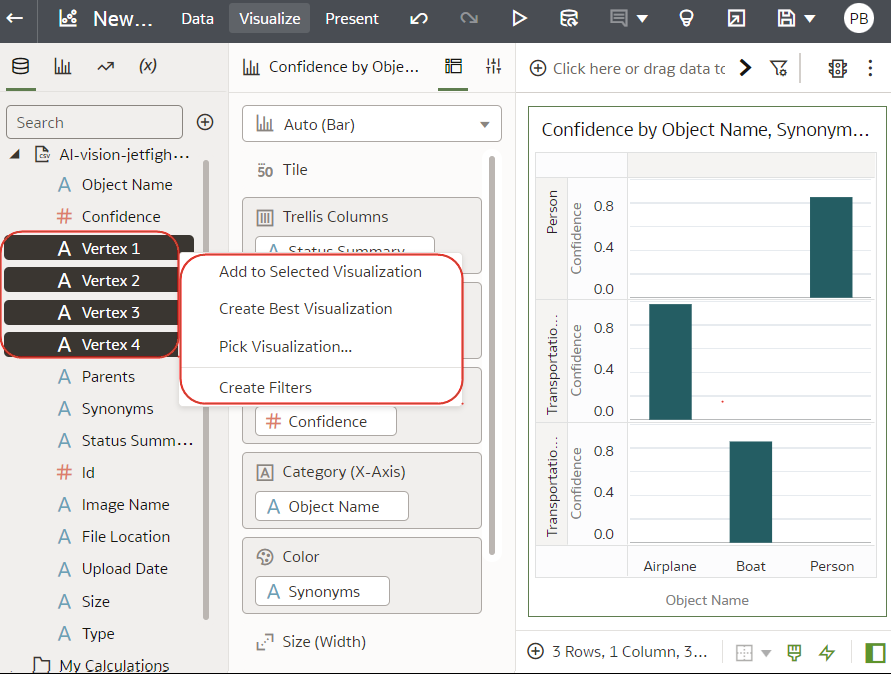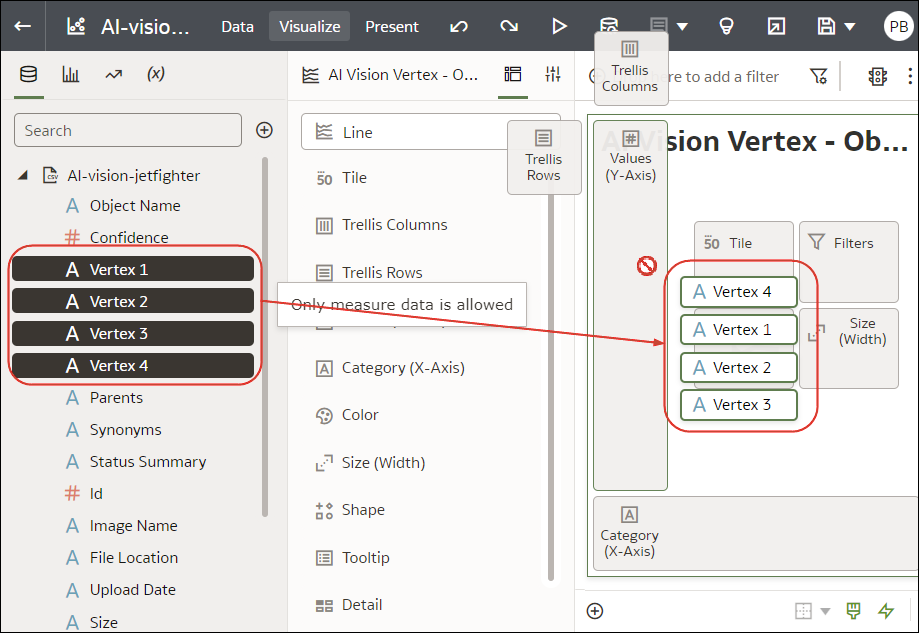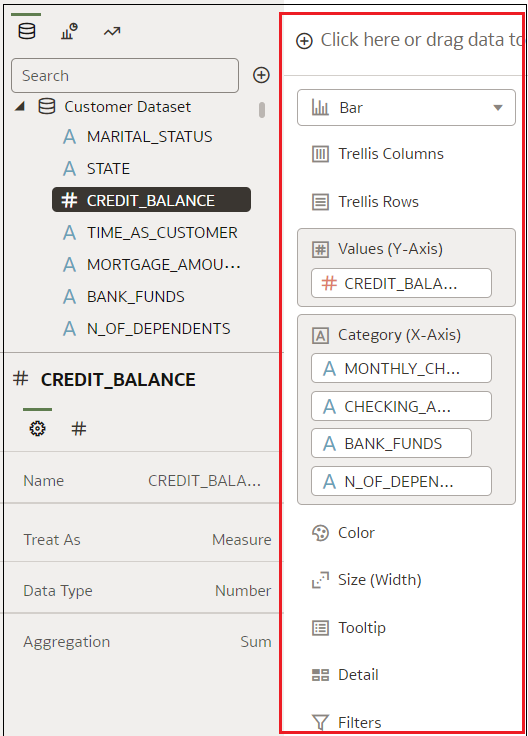สร้างการแสดงข้อมูลโดยการเพิ่มข้อมูล
หัวข้อนี้อธิบายวิธีการเพิ่มข้อมูลในการแสดงข้อมูล
สร้างการแสดงข้อมูลที่ดีที่สุดสำหรับอีลิเมนต์ข้อมูลที่เลือก
เมื่อคุณเลือกอีลิเมนต์ข้อมูลในช่องข้อมูล Oracle Analytics สามารถสร้างการแสดงข้อมูลที่ดีที่สุดให้กับคุณได้
- บนโฮมเพจ ให้วางเคอร์เซอร์เหนือเวิร์กบุค คลิก การดำเนินการ แล้วเลือก เปิด
- เลือกข้อมูลที่คุณต้องการแสดงข้อมูลโดยเลือกอีลิเมนต์ข้อมูลอย่างน้อย 1 รายการในช่อง ข้อมูล คลิกขวา แล้วคลิก สร้างการแสดงข้อมูลที่ดีที่สุด
เพิ่มข้อมูลในการแสดงข้อมูล
หลังจากเลือกชุดข้อมูลสำหรับเวิร์กบุคของคุณแล้ว คุณสามารถเริ่มต้นการเพิ่มอีลิเมนต์ข้อมูล เช่น การวัดและแอททริบิวในการแสดงข้อมูล
คุณสามารถเลือกอีลิเมนต์ข้อมูลที่ใช้ร่วมกันได้จากชุดข้อมูล แล้ววางอีลิเมนต์ดังกล่าวในช่อง ไวยากรณ์ ของแผงข้อมูลไวยากรณ์ในแคนวาสแสดงข้อมูล ระบบจะสร้างการแสดงข้อมูลในแคนวาสนี้ตามการเลือกของคุณ ช่อง ไวยากรณ์ จะประกอบด้วยส่วนต่างๆ เช่น คอลัมน์ แถว ค่า และชนิด
- บนโฮมเพจ ให้วางเคอร์เซอร์เหนือเวิร์กบุค คลิก การดำเนินการ แล้วเลือก เปิด
- หากคุณสร้างเวิร์กบุคไว้ ให้เพิ่มชุดข้อมูลในเวิร์กบุค
- เลือกข้อมูลที่คุณต้องการแสดงข้อมูลโดยการเลือกอีลิเมนต์ข้อมูลอย่างน้อยหนึ่งรายการในช่อง ข้อมูล ใน แผงข้อมูล แล้วใช้วิธีใดวิธีหนึ่งต่อไปนี้
- คลิกขวา และคลิก เพิ่มในการแสดงข้อมูลที่เลือกไว้
- คลิกขวา เลือก เลือกการแสดงข้อมูล และเลือกประเภทการแสดงข้อมูล (ตัวอย่างเช่น ตารางหรือฮีทแมป)
- ลากและวางลงในแคนวาสการแสดงข้อมูลหรือช่องไวยากรณ์
- คลิกขวา และคลิก เพิ่มในการแสดงข้อมูลที่เลือกไว้
- เพื่อช่วยให้คุณเข้าใจองค์ประกอบของการแสดงข้อมูล ให้วางเมาส์เหนือองค์ประกอบนั้นแล้วคลิก แสดงการระบุ เพื่ออธิบายองค์ประกอบการแสดงข้อมูล เช่น แกน X และแกน Y ของแผนภูมิ
- ใช้ช่องไวยากรณ์เพื่อคอนฟิเกอร์องค์ประกอบการแสดงข้อมูล (เช่น เพิ่ม ลบออก จัดลำดับใหม่)
- หากมีการเสริมชุดข้อมูลด้วยการเพิ่มความสมบูรณ์ของความรู้ คุณจะเห็นการเพิ่มความสมบูรณ์ของความรู้ในโครงสร้างอีลิเมนต์ที่ปรากฏ เช่นเดียวกับอีลิเมนต์ข้อมูลทั่วไปในชุดข้อมูล ในตัวอย่างนี้ ผู้ดูแลระบบ Oracle Analytics ได้เพิ่มจำนวนประชากรและข้อมูลอื่นที่เกี่ยวข้องกับเมืองใน Oracle Analytics แล้ว เมื่อคุณสร้างเวิร์กบุคตามชุดข้อมูล CITY คุณสามารถเพิ่มจำนวนประชากรและอีลิเมนต์ข้อมูลอื่นๆ ในการแสดงข้อมูลของคุณได้โดยตรง
สร้างการแสดงข้อมูลจากการแสดงข้อมูลอื่น
คุณสามารถสร้างการแสดงข้อมูลได้โดยการลากและวางคอลัมน์จากการแสดงข้อมูลหนึ่งไปยังการแสดงข้อมูลใหม่
การใช้วิธีนี้ช่วยให้คุณสร้างโมเดลการแสดงข้อมูลใหม่โดยอิงจากการแสดงข้อมูลที่มีอยู่โดยการเลือกคอลัมน์โดยตรงจากการแสดงข้อมูลที่มีอยู่
- บนโฮมเพจ ให้วางเคอร์เซอร์เหนือเวิร์กบุค คลิก การดำเนินการ แล้วเลือก เปิด
- คลิก แก้ไข เพื่อเข้าสู่เวิร์กบุคในโหมดผู้สร้าง
- เลือกการแสดงข้อมูลที่คุณต้องการใช้เป็นที่มาสำหรับการสร้างการแสดงข้อมูล
- คลิก ไวยากรณ์ ที่ด้านบนของแผงข้อมูลไวยากรณ์เพื่อแสดงช่องไวยากรณ์
- ลากและวางคอลัมน์ช่องไวยากรณ์ไปยังขอบระหว่างการแสดงข้อมูลเพื่อสร้างการแสดงข้อมูลบนแคนวาส
- เลือกการแสดงข้อมูลที่มา แล้วลากและวางคอลัมน์เพิ่มเติมไปยังการแสดงข้อมูลใหม่
เลือกคำแนะนำเครื่องมือเพื่อแสดงในการแสดงข้อมูล
เมื่อคุณวางเคอร์เซอร์เหนือจุดข้อมูลในการแสดงข้อมูล คำแนะนำเครื่องมือจะแสดงขึ้นและให้ข้อมูลเฉพาะเกี่ยวกับจุดข้อมูล คุณสามารถเลือกเพื่อดูคําแนะนําเครื่องมือทั้งหมดหรือเฉพาะการวัดที่รวมอยู่ในส่วนคําแนะนําเครื่องมือของช่อง ไวยากรณ์
- คุณสามารถลากและวางเฉพาะคอลัมน์การวัดไปยังส่วนคําแนะนําเครื่องมือในช่อง ไวยากรณ์
- ส่วนคําแนะนําเครื่องมือในช่อง ไวยากรณ์ จะไม่แสดงสําหรับประเภทการแสดงข้อมูลทั้งหมด
ปรับแต่งคำแนะนำเครื่องมือการแสดงข้อมูล
คุณสามารถปรับแต่งคำแนะนำเครื่องมือของการแสดงข้อมูล เพื่อเปลี่ยนรูปแบบของชื่อคอลัมน์และค่าคอลัมน์ และคุณสามารถเพิ่มและจัดรูปแบบคอลัมน์ พารามิเตอร์ และข้อความที่จะแสดงให้กับผู้ใช้เพิ่มเติมได้
- บนโฮมเพจ ให้วางเคอร์เซอร์เหนือเวิร์กบุค คลิก การดำเนินการ แล้วเลือก เปิด
- คลิก แก้ไข และเลือกการแสดงข้อมูลบนแคนวาส
- คลิก คุณสมบัติ
- ไปที่ฟิลด์ คำแนะนำเครื่องมือ
- คลิกที่ ข้อมูลทั้งหมด แล้วเลือก กำหนดเอง เพื่อปรับแต่งคำแนะนำเครื่องมือ
- คลิก กำหนดเอง หรือไอคอนดินสอ
 เพื่ออัปเดตคำแนะนำเครื่องมือที่ปรับแต่ง
เพื่ออัปเดตคำแนะนำเครื่องมือที่ปรับแต่ง
- ปรับแต่งข้อความคำแนะนำเครื่องมือ การจัดรูปแบบ ข้อมูล หรือพารามิเตอร์
- ทางเลือก: คลิก แสดงตัวอย่าง เพื่อดูว่าการอัปเดตของคุณมีลักษณะอย่างไร
- คลิก ตกลง
การใช้การเพิ่มความสมบูรณ์ของความรู้ในโปรแกรมแก้ไขเวิร์กบุค
การเพิ่มความสมบูรณ์ของความรู้ช่วยให้คุณสามารถเสริมข้อมูลในการแสดงข้อมูล ด้วยข้อมูลจากแหล่งที่มาอื่น ตัวอย่างเช่น หากคุณมีลิสต์เมือง การเพิ่มความสมบูรณ์ของความรู้อาจแสดงข้อมูลเกี่ยวกับตัวเลขจำนวนประชากร ขนาดของเมือง และตำแหน่ง
ใช้ประโยชน์จากการอัปเดตความรู้ของระบบและความรู้ที่กำหนดเองใน Oracle Analytics ได้โดยตรงในโปรแกรมแก้ไขเวิร์กบุค เพื่อสร้างการแสดงข้อมูลที่มีข้อมูลที่เป็นประโยชน์จำนวนมาก
ในช่อง ข้อมูล ของโปรแกรมแก้ไขเวิร์กบุค คุณจะเห็นการเพิ่มความสมบูรณ์ของความรู้ในโครงสร้างอีลิเมนต์ที่ปรากฏ เช่นเดียวกับอีลิเมนต์ข้อมูลทั่วไปในชุดข้อมูล ในตัวอย่างนี้ โปรแกรมแก้ไขเวิร์กบุคสามารถเพิ่มการเพิ่มความสมบูรณ์ของความรู้ "จำนวนประชากร" และข้อมูลอื่นๆ ที่เกี่ยวข้องกับเมืองในเวิร์กบุคได้ เมื่อคุณสร้างเวิร์กบุคตามชุดข้อมูลที่ประกอบด้วย CITY คุณสามารถเพิ่มจำนวนประชากรและอีลิเมนต์ข้อมูลอื่นๆ ในการแสดงข้อมูลของคุณได้โดยตรง
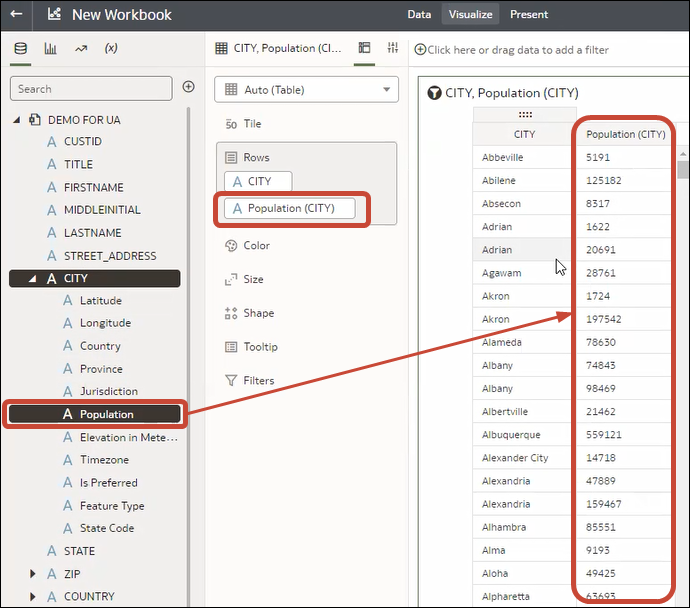
.png
โดยปกติ การเพิ่มความสมบูรณ์ของความรู้จะทำงานตามค่าดีฟอลต์ แต่คุณจะสามารถใช้งานหรือเลิกใช้คุณสมบัตินี้ได้ ในกรณีที่คุณเป็นเจ้าของหรือมีสิทธิ์ในการแก้ไขชุดข้อมูล โปรดดู ใช้งานการเพิ่มความสมบูรณ์ของความรู้สําหรับชุดข้อมูล